Net als op WhatsApp, iMessage en Telegram kun je spraakberichten verzenden en ontvangen naar je contacten op Instagram. Als Instagram-oproepen niet werken op je iPhone, kun je het gesprek altijd voortzetten met spraakberichten. Maar wat als je die spraakberichten niet kunt afspelen op Instagram?
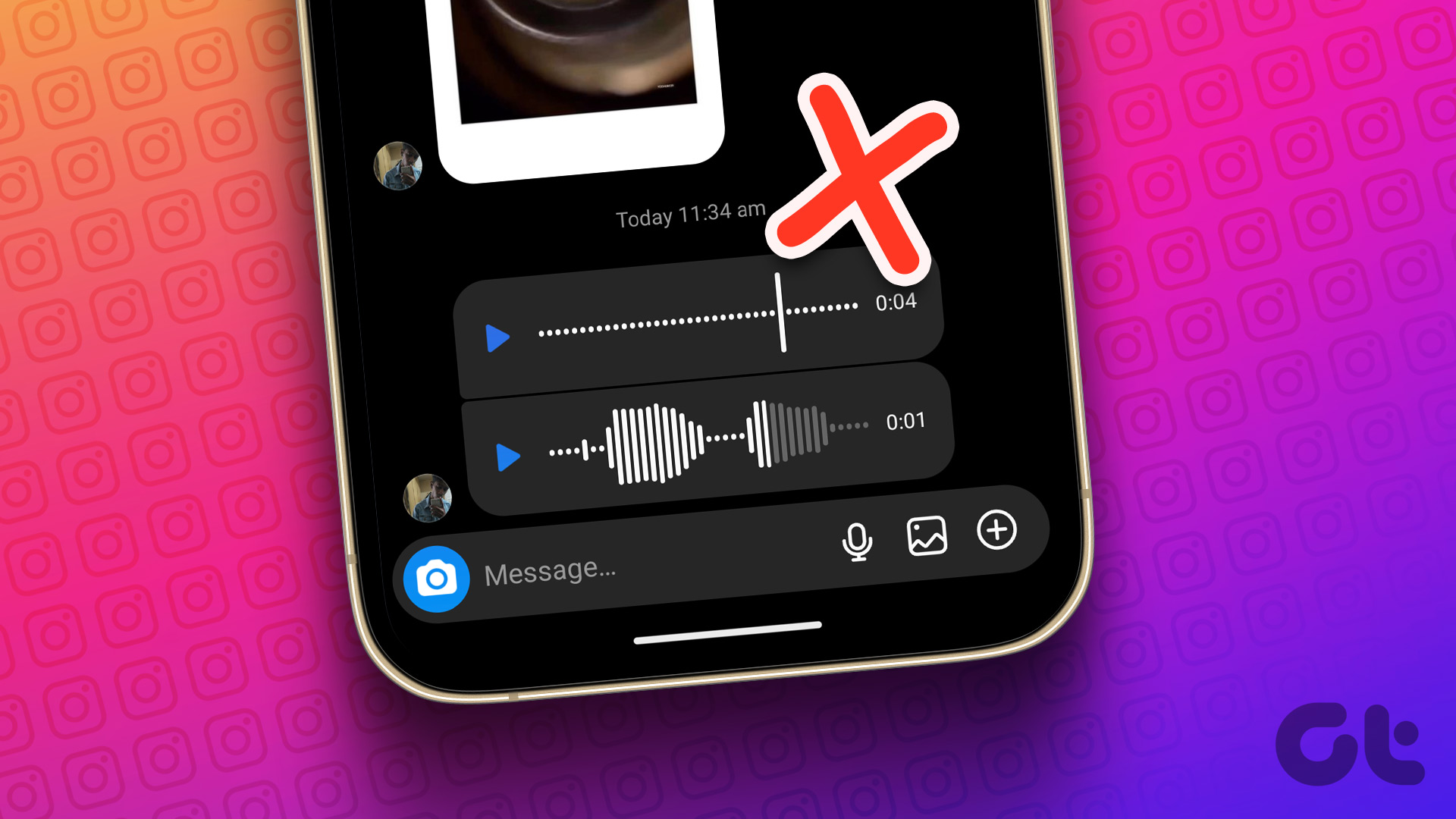
De Instagram-app voor iPhone valt vaak in de smaak bij spraakberichten-of je deze nu hebt verzonden of ontvangen. Als dit je ooit is overkomen, zal dit bericht de best werkende oplossingen delen om Instagram-spraakberichten te repareren die niet op je iPhone worden afgespeeld.
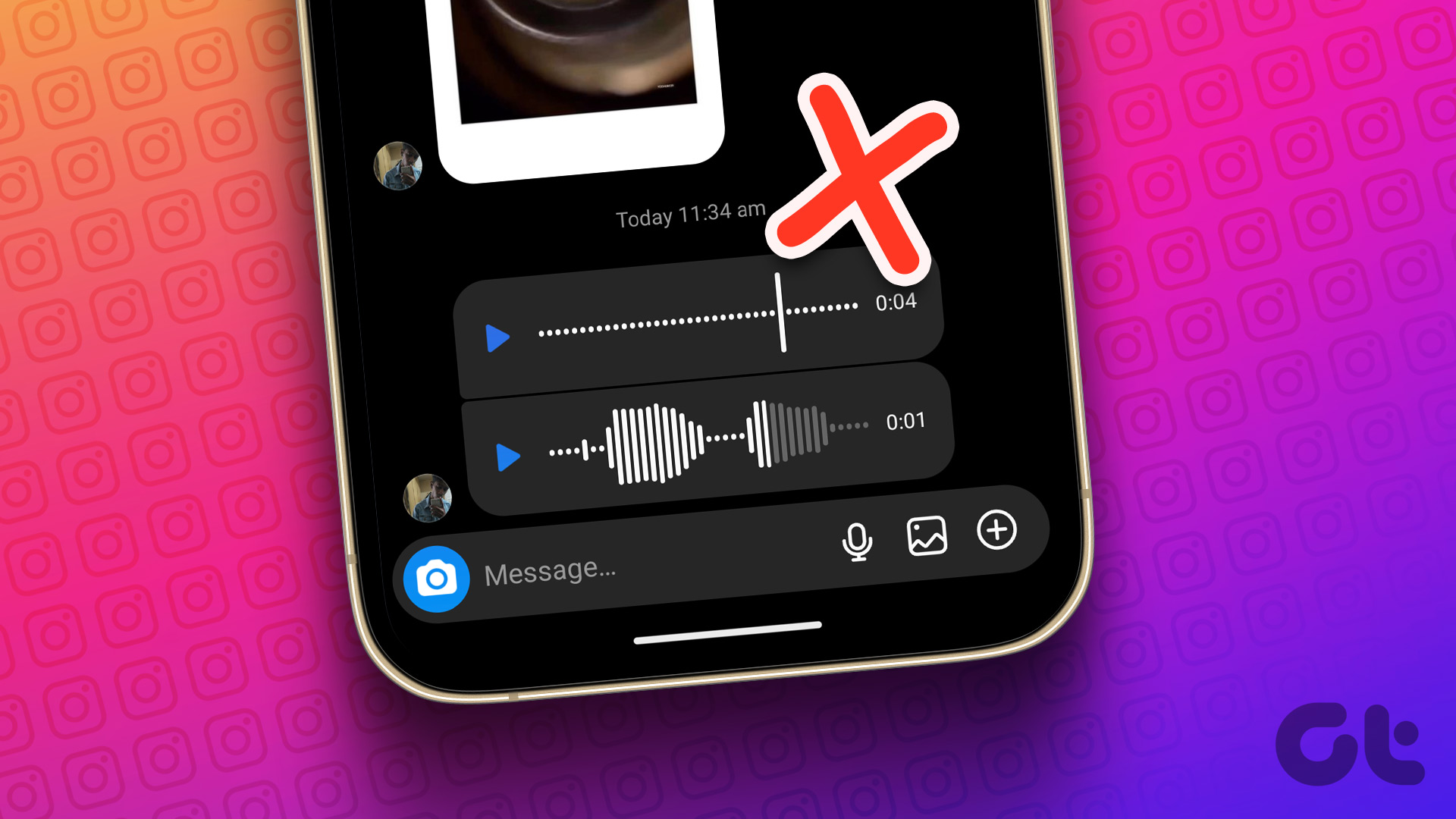
1. Controleer de volumeniveaus van uw iPhone
Om te beginnen met de basisoplossing, probeert u de volumeniveaus van uw iPhone te verhogen. Velen van ons hebben vaak de neiging om het meldingsvolume lager te zetten om afleiding te voorkomen of om anderen niet te storen. Of als je je iPhone in de Stille modus hebt gezet, kun je deze uitschakelen en controleren of dat je helpt de Instagram-spraakberichten duidelijk te horen. Volg deze stappen om de volumeniveaus te controleren.
Stap 1: Open Instellingen op uw iPhone.
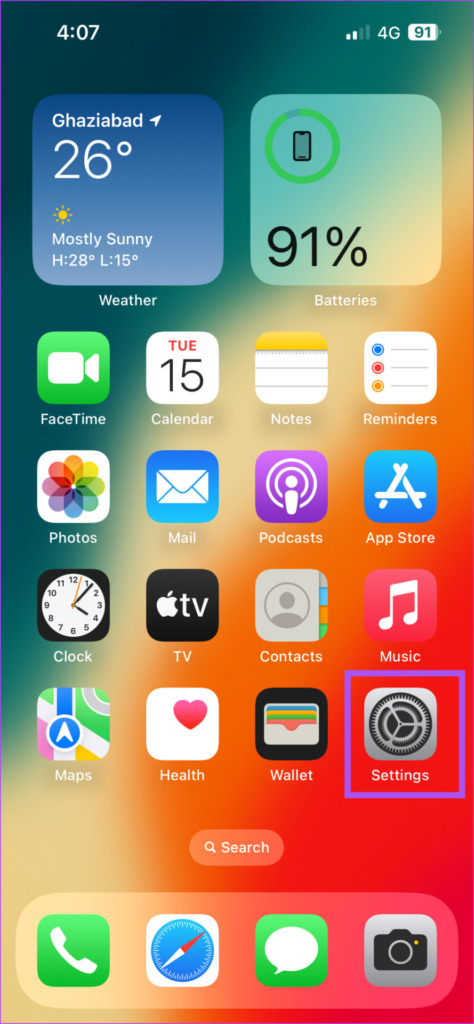
Stap 2: Tik op Geluid en haptiek.
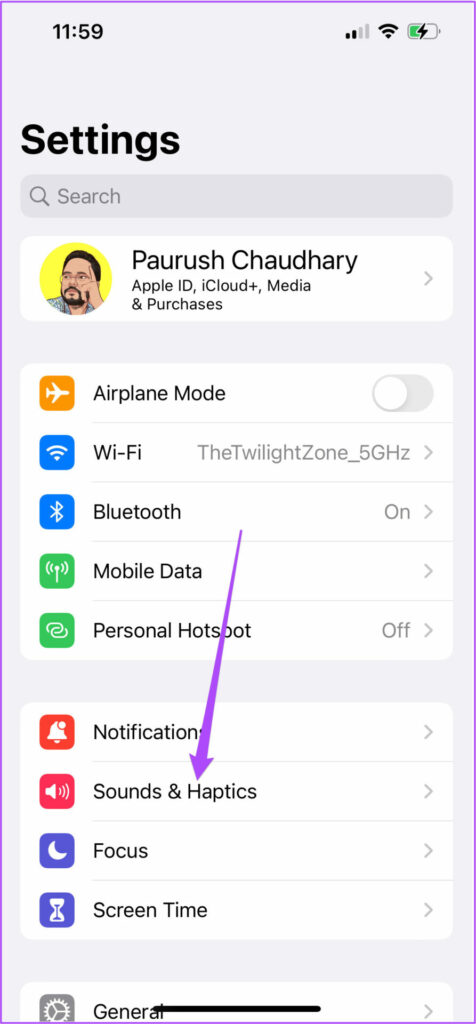
Stap 3: Gebruik de schuifregelaar onder Beltoon-en waarschuwingsvolume om de volumeniveaus te verhogen.
Stap 4: Sluit Instellingen en open Instagram om te controleren of het probleem is opgelost.
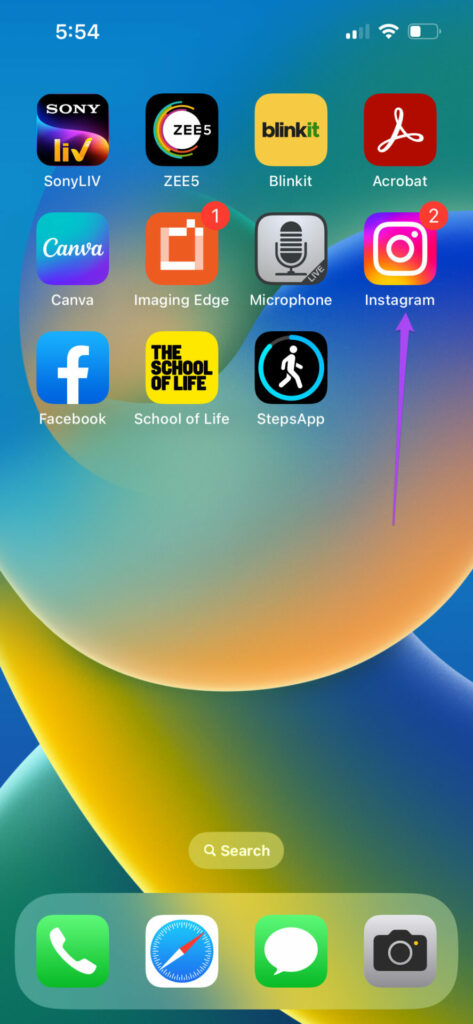
2. Controleren of mobiel datagebruik is toegestaan
Laten we het eens hebben over internetconnectiviteit op uw iPhone. U moet eerst controleren of de app mobiele data mag gebruiken op uw iPhone. Hier leest u hoe u dit kunt controleren.
Stap 1: Open Instellingen op uw iPhone.
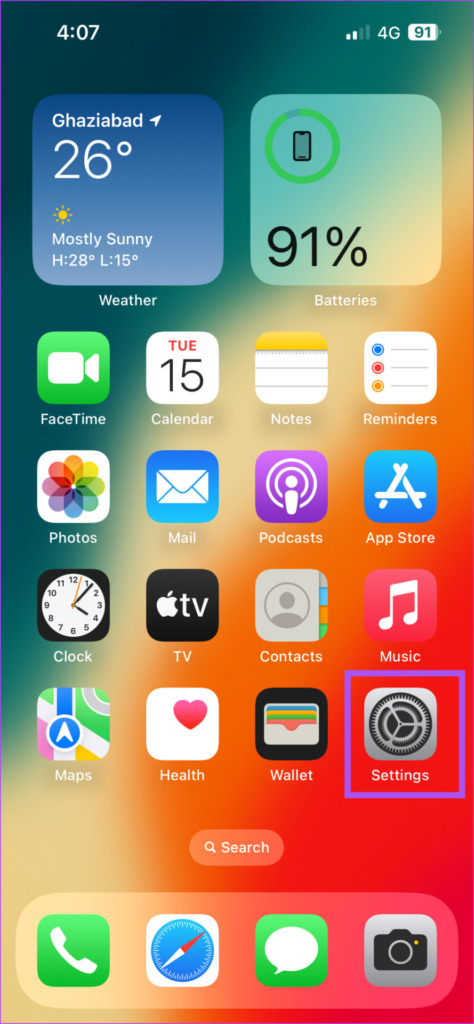
Stap 2: Scrol omlaag en tik op Instagram.
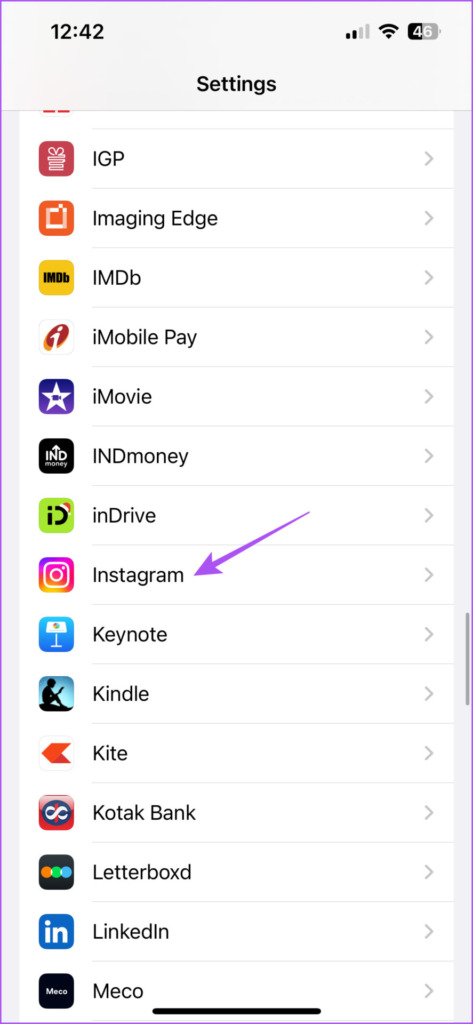
Stap 3: Tik op de schakelaar naast Mobiele gegevens om het gebruik ervan in te schakelen, als dit niet eerder is ingeschakeld.
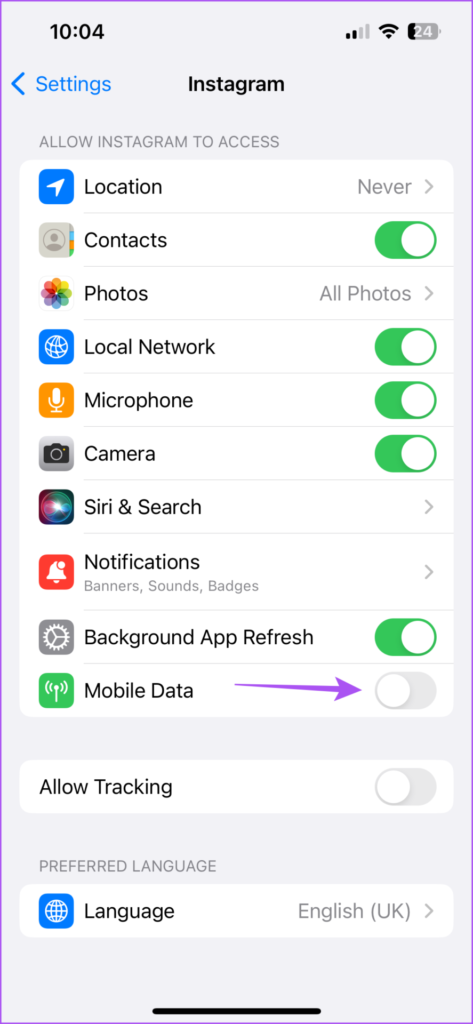
Stap 4: Sluit Instellingen en open Instagram om te controleren of het probleem is opgelost.
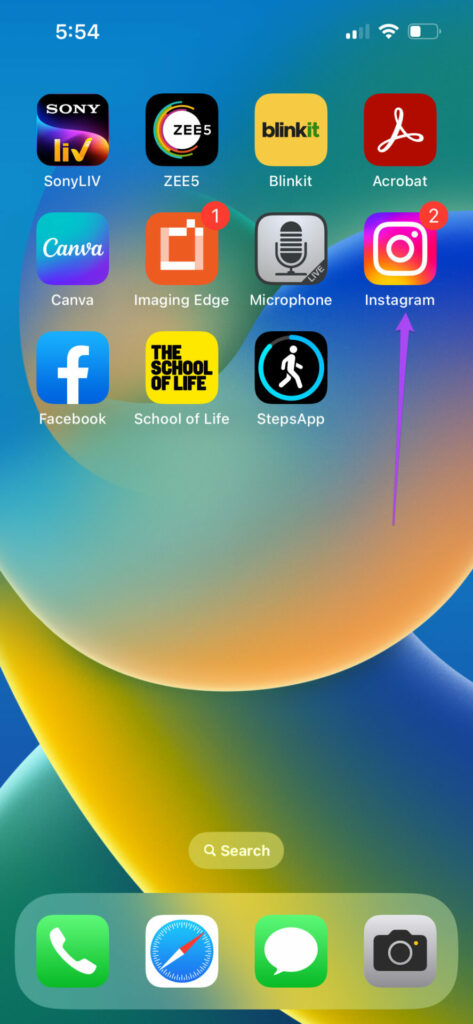
3. Databesparing uitschakelen op Instagram
Instagram geeft je de mogelijkheid om het dataverbruik te verminderen als je een abonnement met een dagelijkse datalimiet gebruikt. Maar als je de spraakberichten op je Instagram-account niet kunt horen, kun je proberen de databesparing uit te schakelen.
Stap 1: Open Instagram op je iPhone.
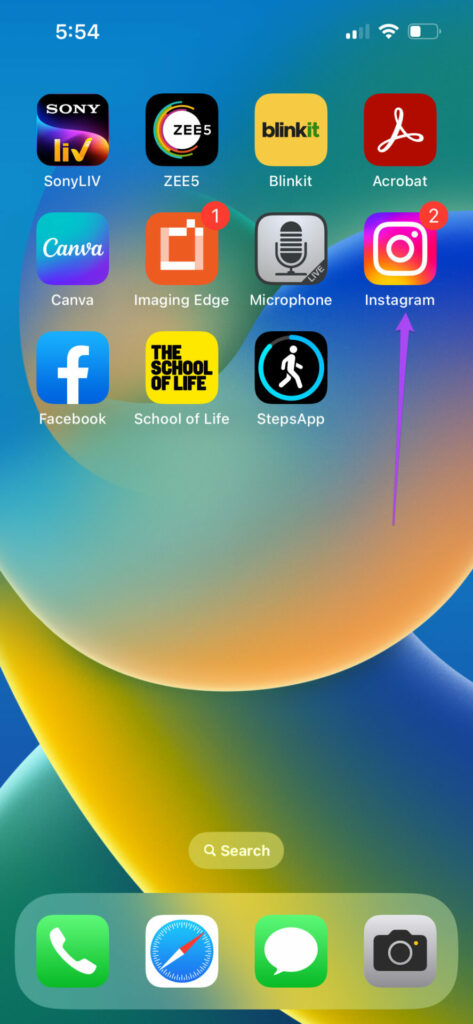
Stap 2: Tik op het profielpictogram in de rechterbenedenhoek.
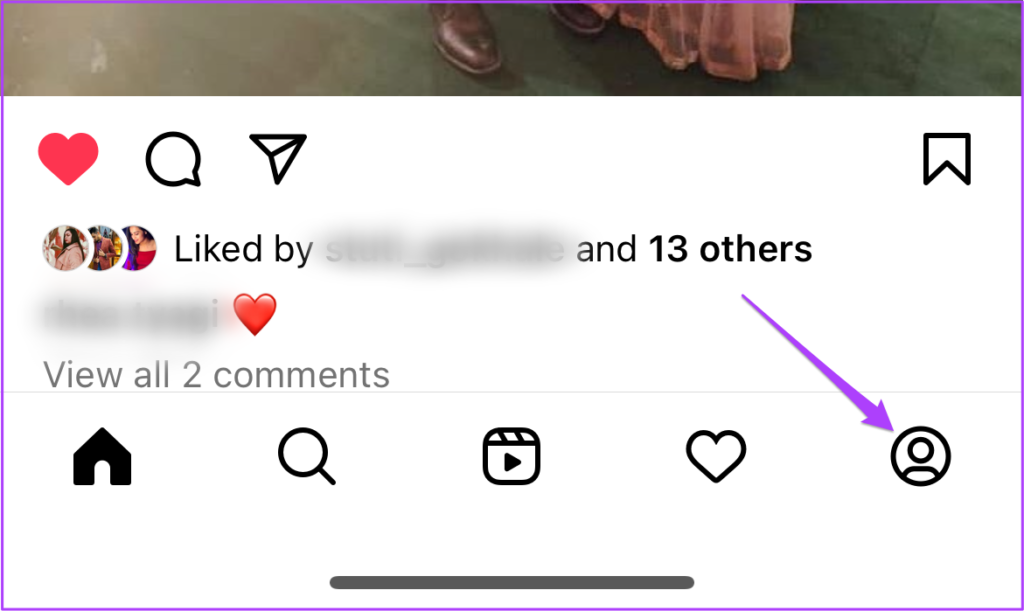
Stap 3: Tik op het pictogram Hamburgermenu in de rechterbovenhoek.
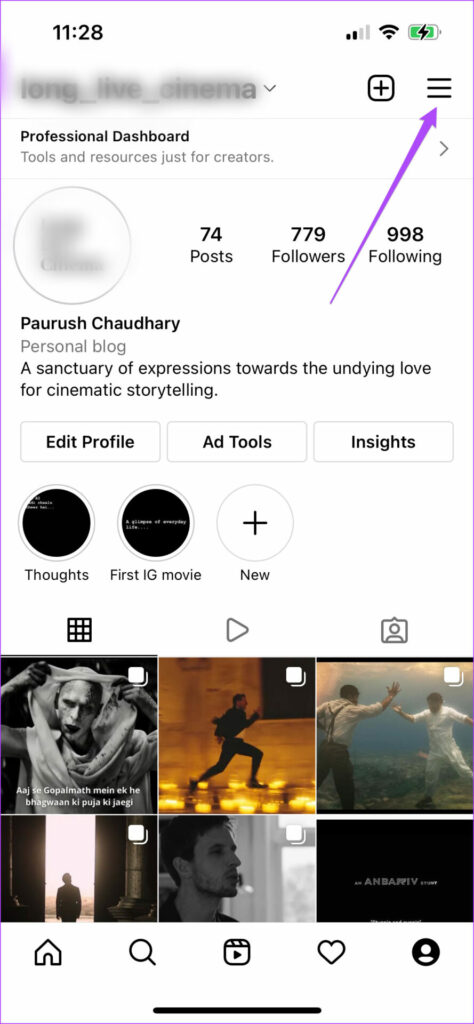
Stap 4: Selecteer Instellingen.
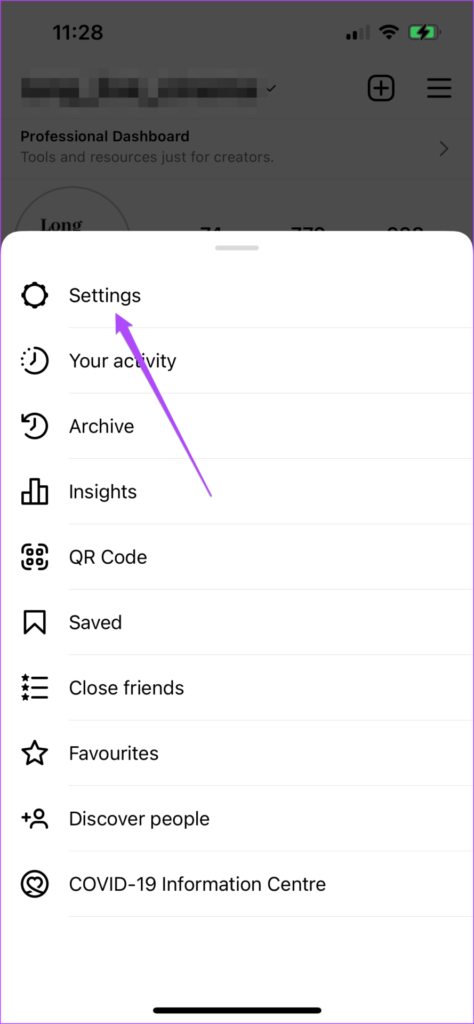
Stap 5: Tik op Account.
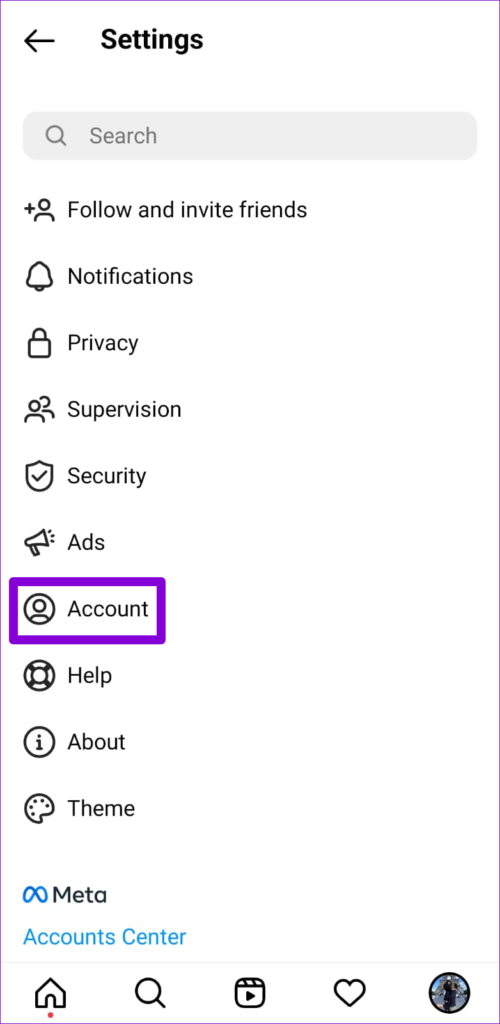
Stap 6: Scrol omlaag en tik op Gegevensgebruik.
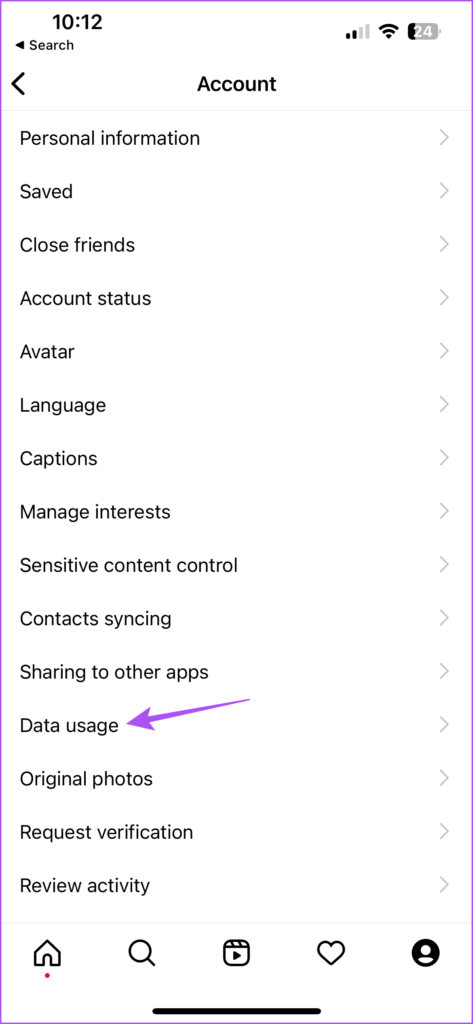
Stap 7: Tik op de schakelaar naast Minder mobiele data gebruiken om de functie uit te schakelen.
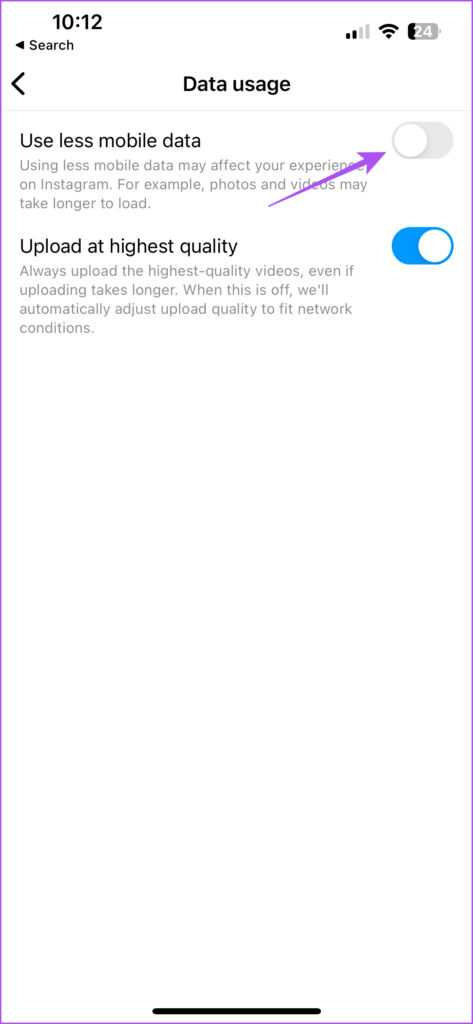
Stap 8: Ga terug en probeer de spraakberichten af te spelen.
4. Overschakelen van mobiele data naar wifi
De bovenstaande oplossing zou je moeten helpen als je voor het gebruik van Instagram afhankelijk bent van mobiele data. Maar als u nog steeds met hetzelfde probleem met spraakberichten wordt geconfronteerd, raden we u aan om over te schakelen van mobiele data naar wifi. Dit zal uw internetsnelheden verbeteren, die mogelijk laag zijn op mobiele data op uw huidige locatie.
5. App Refresh op de achtergrond inschakelen
Controleer ook of Instagram App Refresh op je iPhone is toegestaan. Deze functie helpt bij het bijwerken van de inhoud van apps zoals Instagram terwijl ze op de achtergrond worden uitgevoerd. Hier leest u hoe u hetzelfde kunt controleren als u nog steeds met het probleem wordt geconfronteerd.
Stap 1: Open Instellingen op uw iPhone.
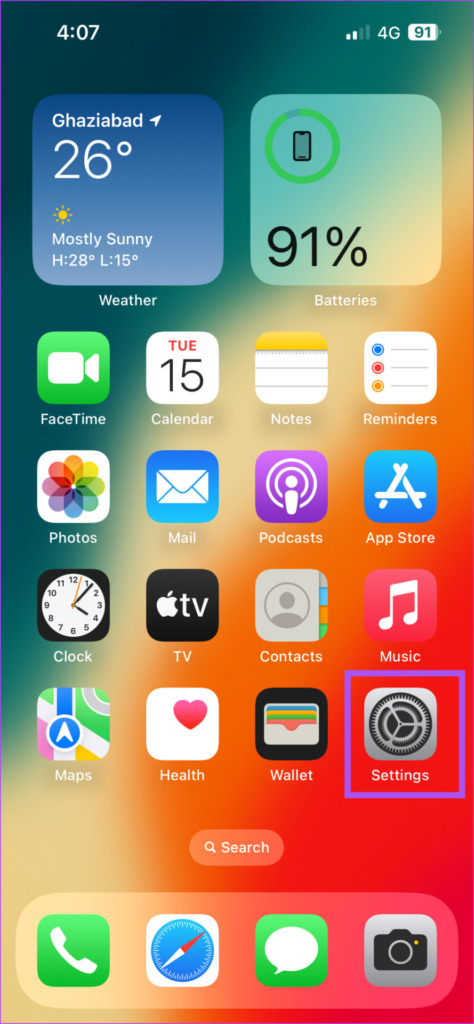
Stap 2: scrol omlaag en tik op Instagram.
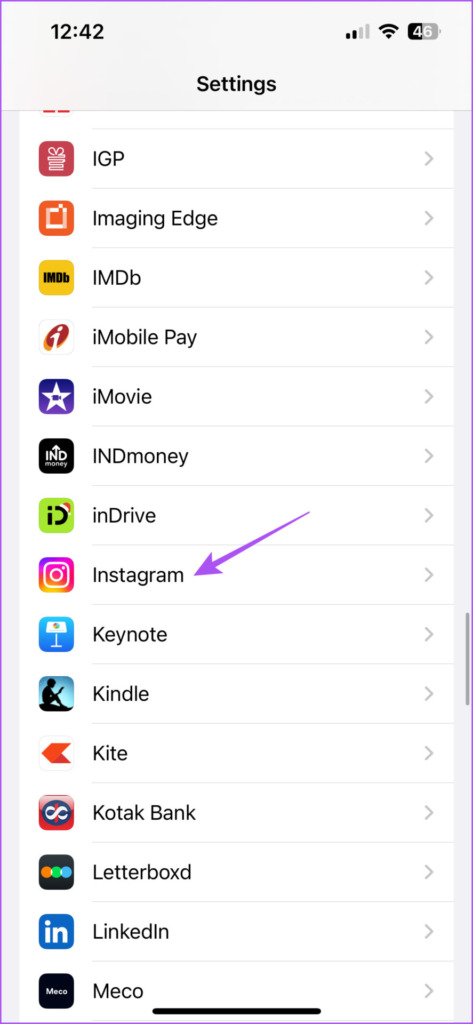
Stap 3: Tik op de schakelaar naast App vernieuwen op de achtergrond om de functie in te schakelen, indien uitgeschakeld.
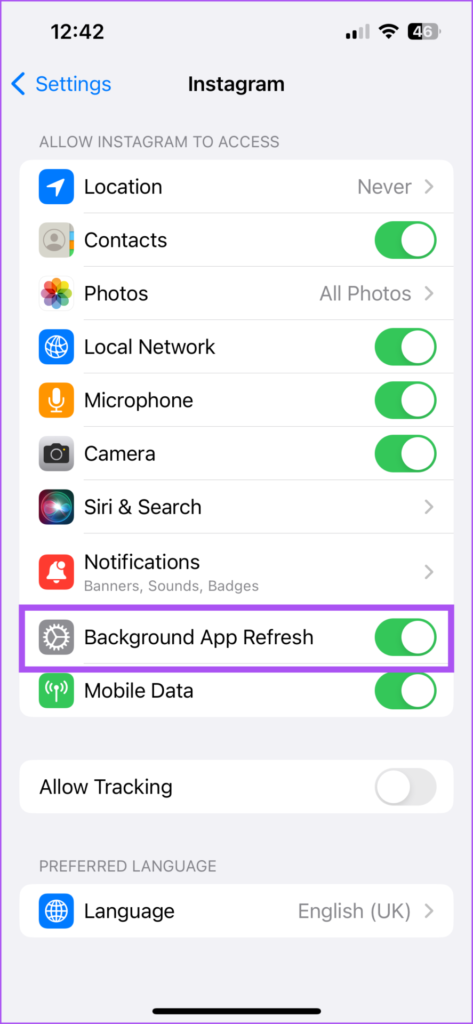
Stap 4: Sluit Instellingen en open Instagram om te controleren of het probleem is opgelost.
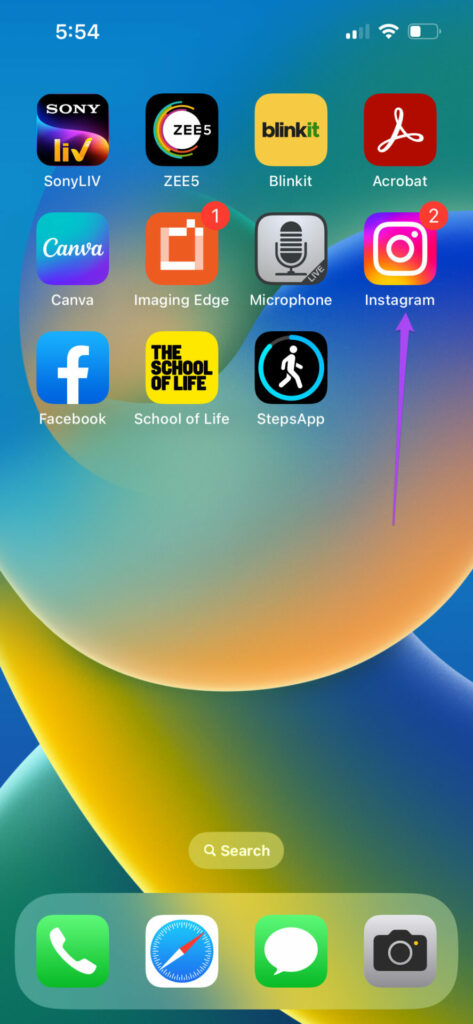
6. Geforceerd stoppen en Instagram opnieuw starten
Je kunt ook proberen om geforceerd te stoppen en de Instagram-app opnieuw te starten om het een nieuwe start te geven op je iPhone. Deze stap helpt bij het oplossen van de meeste app-gerelateerde problemen op uw iPhone.
Stap 1: Veeg op het startscherm van uw iPhone omhoog en houd vast om alle app-vensters op de achtergrond te zien.
Stap 2: Veeg naar rechts en zoek naar Instagram. Veeg vervolgens omhoog en verwijder de app van de achtergrond.
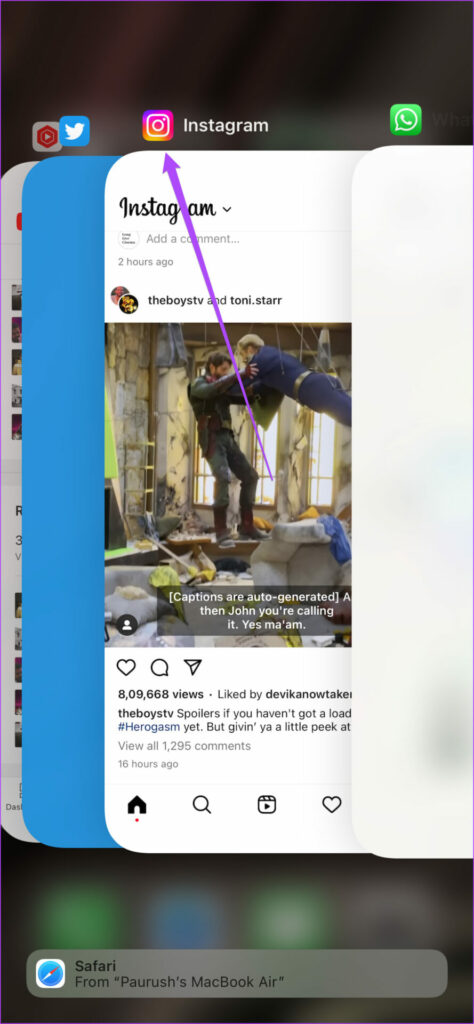
Stap 3: Start Instagram opnieuw en controleer of het probleem is opgelost.
7. Update Instagram
Het laatste redmiddel is om de versie van Instagram op je iPhone bij te werken. Dit zal helpen bij het verwijderen van de bugs die waarschijnlijk dit probleem met spraakberichten veroorzaken.
Laat een oor horen
Spraakberichten zijn een betere manier om jezelf uit te drukken tijdens het chatten op Instagram. Maar de duur van een spraakbericht is beperkt tot slechts 1 minuut. We hopen dat de app deze functionaliteit voor zijn gebruikers verbetert. Over functionaliteit gesproken, Instagram geeft je nu de mogelijkheid om je berichten zoals foto’s, reels en video’s in te plannen. U hoeft niet te kiezen voor een Pro-abonnement om deze functie te gebruiken. Het is gratis beschikbaar en je kunt er meer over lezen in ons bericht waarin de stappen worden beschreven om Instagram-berichten en haspels gratis in te plannen via de mobiele app.

